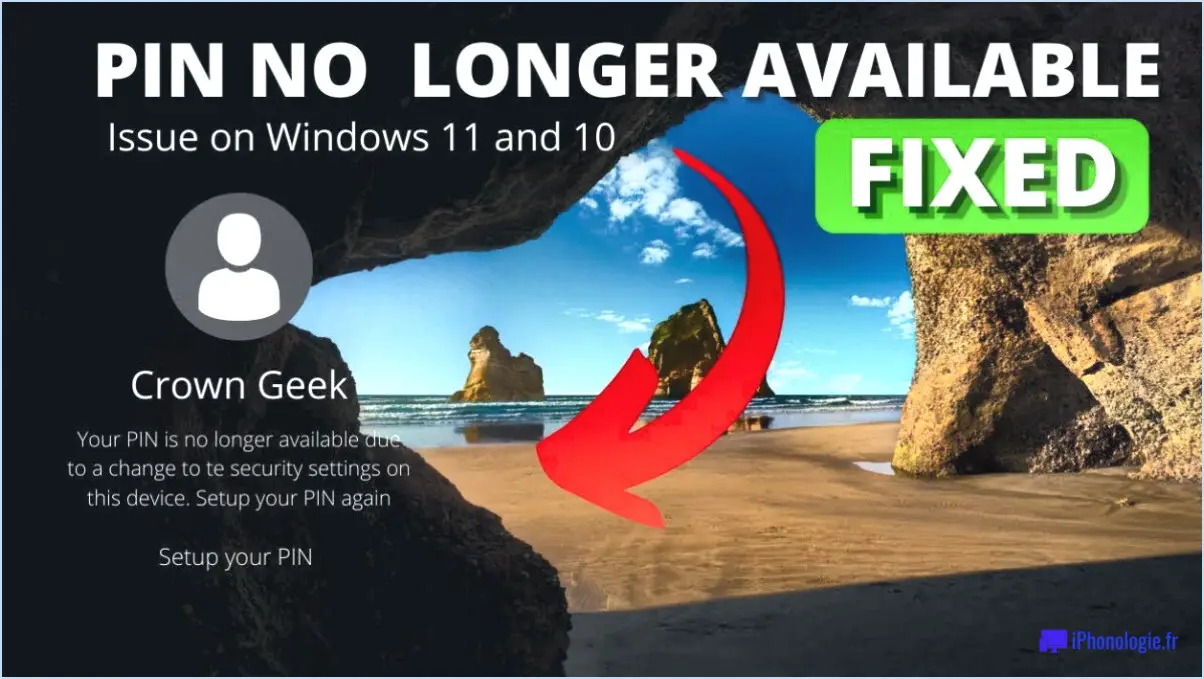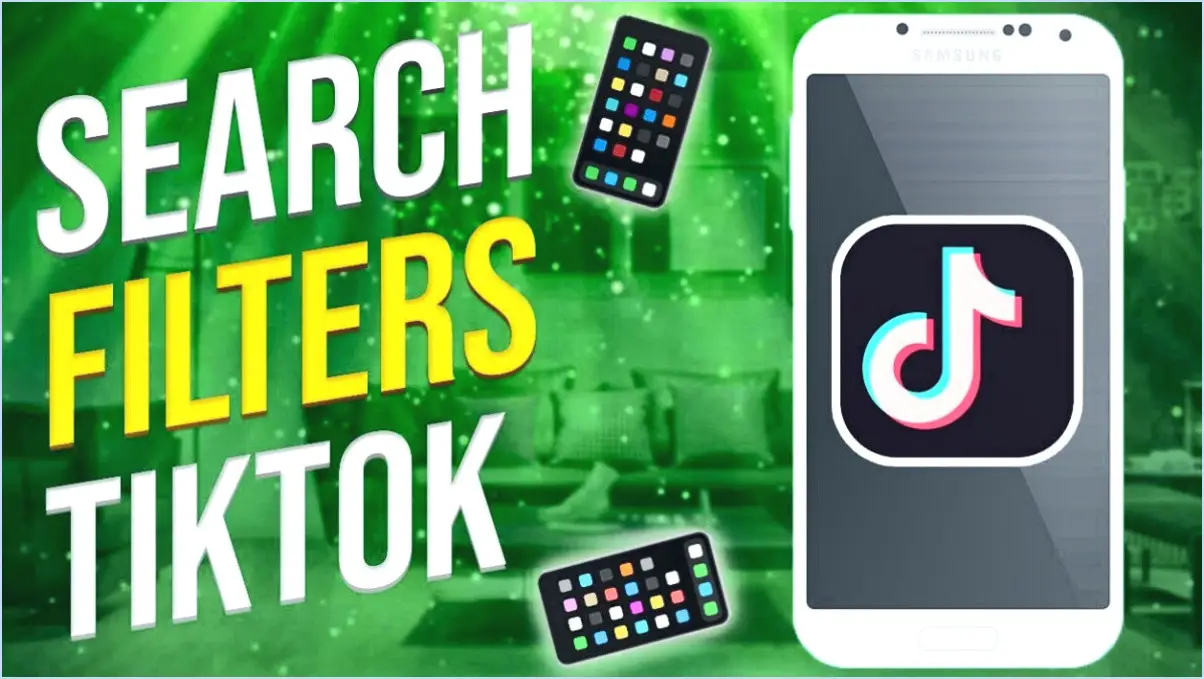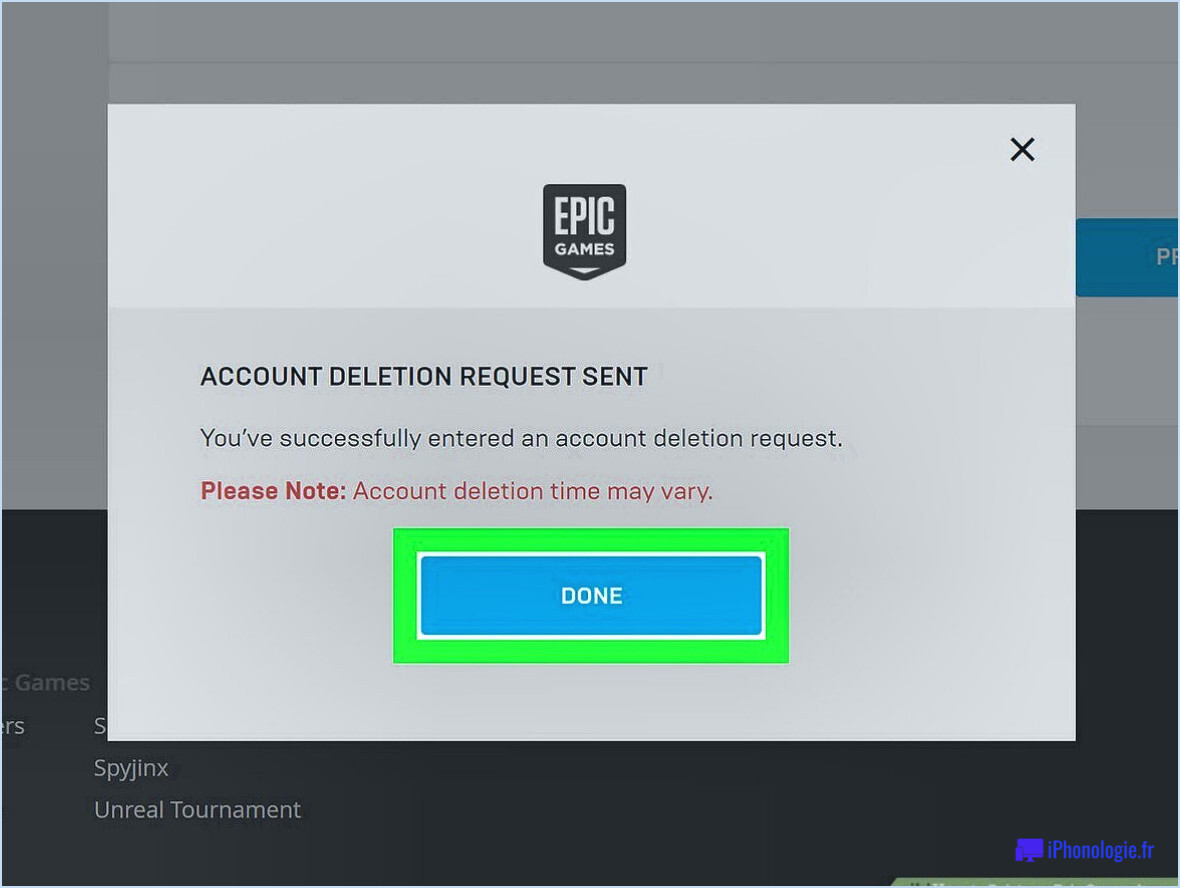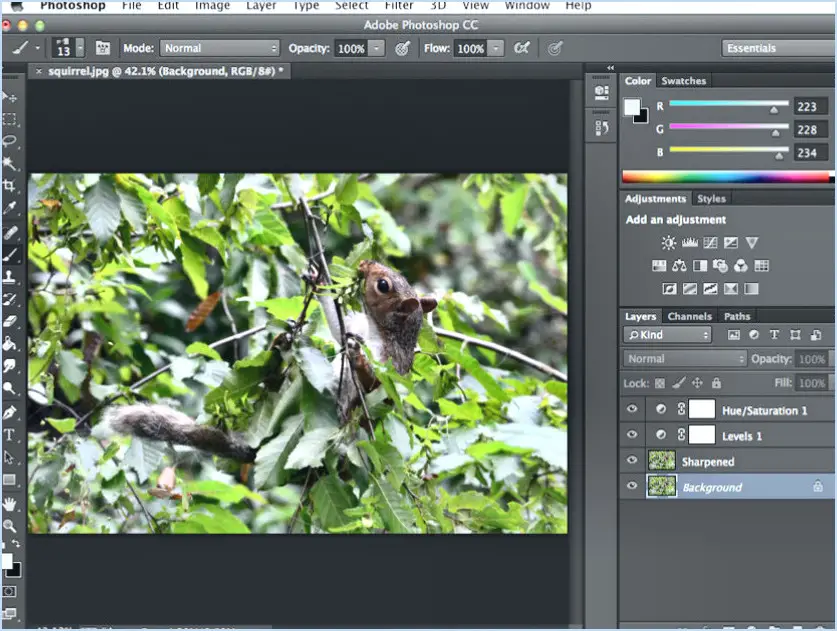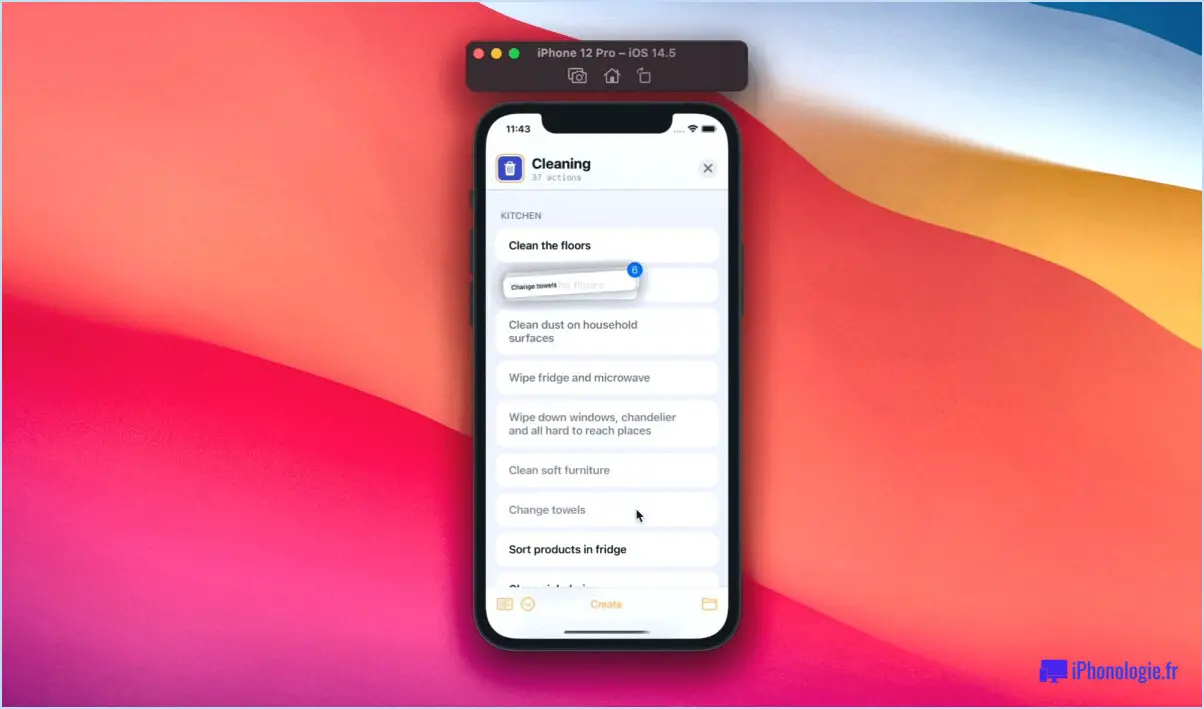Comment trier dans Excel?
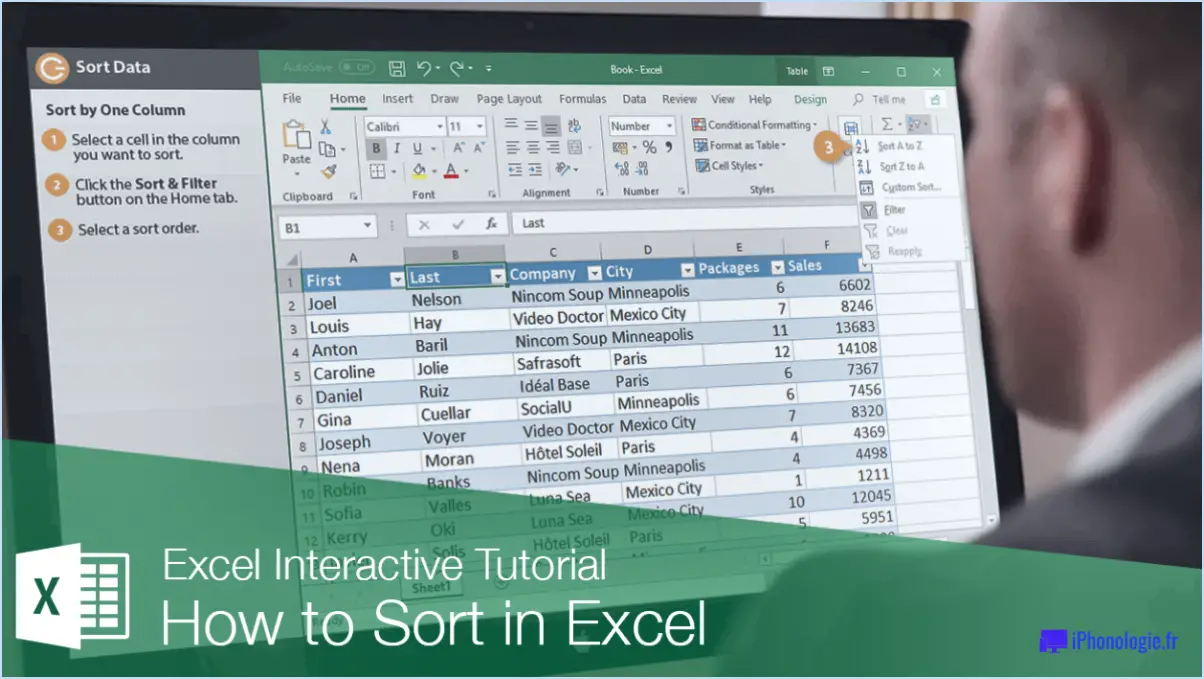
Pour trier des données dans Excel, vous disposez de plusieurs options. La méthode la plus courante consiste à utiliser le bouton Trier situé dans l'onglet Accueil. Ce bouton constitue un moyen rapide et direct de trier vos données. Toutefois, si vous souhaitez un contrôle plus précis du processus de tri, vous pouvez opter pour la boîte de dialogue Tri.
Voici un guide étape par étape sur la manière de trier les données à l'aide du bouton Trier :
- Ouvrez votre feuille de calcul Excel et accédez à l'onglet Accueil.
- Repérez le bouton Trier dans le groupe Édition, généralement représenté par une icône avec des flèches ascendantes et descendantes.
- Sélectionnez la plage de cellules que vous souhaitez trier. Il peut s'agir d'une seule colonne, de plusieurs colonnes ou de la feuille de calcul entière.
- Cliquez sur le bouton Trier. Excel détecte automatiquement la plage de cellules que vous avez sélectionnée et vous présente la boîte de dialogue Trier.
- Dans la boîte de dialogue Trier, choisissez la colonne par laquelle vous souhaitez effectuer le tri dans la liste déroulante "Trier par". Vous pouvez également sélectionner d'autres colonnes à trier à l'aide de la liste déroulante "Puis par".
- Précisez si vous souhaitez trier par ordre croissant ou décroissant en sélectionnant l'option appropriée dans la liste déroulante "Ordre".
- Enfin, cliquez sur le bouton OK pour appliquer le tri à la plage de données sélectionnée.
Si vous avez besoin d'options de tri plus avancées, vous pouvez également utiliser la boîte de dialogue Tri :
- Sélectionnez la plage de cellules que vous souhaitez trier, comme dans la méthode précédente.
- Naviguez jusqu'à l'onglet Données et cliquez sur le bouton Trier dans la fenêtre Tri. & Filtre. La boîte de dialogue Tri s'ouvre alors.
- Dans la boîte de dialogue Tri, vous pouvez spécifier les critères de tri en choisissant la colonne à trier et l'ordre de tri.
- En outre, vous pouvez ajouter plusieurs niveaux de tri en cliquant sur le bouton "Ajouter un niveau".
- Une fois que vous avez configuré les critères de tri souhaités, cliquez sur le bouton OK pour appliquer le tri à votre plage de données sélectionnée.
En suivant ces étapes, vous pouvez efficacement trier vos données dans Excel en utilisant soit le bouton Trier de l'onglet Accueil, soit la boîte de dialogue de tri plus avancée, en fonction de vos besoins spécifiques en matière de tri.
Comment classer les données Excel par ordre alphabétique?
Pour classer Excel par ordre alphabétique, procédez comme suit :
- Sélectionnez toutes les cellules que vous souhaitez trier.
- Accédez à l'onglet Données dans le ruban Excel.
- Cliquez sur le bouton "Trier" pour ouvrir la boîte de dialogue de tri.
- Dans la boîte de dialogue Trier, choisissez la colonne par laquelle vous voulez trier dans le menu déroulant "Trier par".
- Sélectionnez l'ordre de tri souhaité dans le menu déroulant "Ordre". Vous pouvez choisir entre A et Z (croissant), Z et A (décroissant), ou personnaliser votre propre ordre de tri.
- Si vos données comportent des en-têtes, cochez la case "Mes données comportent des en-têtes".
- Cliquez sur OK pour appliquer le tri.
Excel réorganise alors vos données en fonction de la colonne et de l'ordre de tri sélectionnés, en les plaçant dans l'ordre alphabétique.
Comment trier par ordre alphabétique dans Excel tout en conservant les lignes intactes?
Pour effectuer un tri alphabétique dans Excel tout en conservant les lignes intactes, vous pouvez utiliser la fonction Sort & Filtre. Tout d'abord, sélectionnez la colonne que vous souhaitez trier. Ensuite, naviguez dans le ruban Excel et localisez l'outil "Sort & Filtre". Cliquez dessus pour faire apparaître un menu déroulant. Vous y trouverez deux options de tri : "Trier de A à Z" et "Trier de Z à A".
Si vous souhaitez trier la colonne par ordre croissant (de A à Z), sélectionnez "Trier de A à Z". Les données seront alors classées par ordre alphabétique, les lignes restant intactes. Inversement, si vous préférez l'ordre décroissant (Z vers A), choisissez "Trier Z vers A".
En utilisant cette méthode, vous pouvez facilement trier vos données par ordre alphabétique dans Excel tout en veillant à ce que les lignes correspondantes restent inchangées. Cela permet d'organiser et d'analyser efficacement les informations dans votre feuille de calcul.
Puis-je faire en sorte qu'Excel effectue un tri automatique?
Oui, Excel vous permet de trier automatiquement vos données. Il suffit de suivre les étapes suivantes :
- Sélectionnez les données que vous souhaitez trier.
- Allez dans l'onglet Données.
- Cliquez sur le bouton Trier.
- Choisissez la colonne par laquelle vous souhaitez effectuer le tri.
- Spécifiez l'ordre de tri (croissant ou décroissant).
Excel réorganise alors automatiquement vos données en fonction des critères que vous avez choisis. Cette fonction est particulièrement utile lorsque vous traitez de grands ensembles de données ou lorsque vous mettez fréquemment vos données à jour. N'oubliez pas que vous pouvez toujours modifier les options de tri si nécessaire.
Comment trier des données dans Excel sans les mélanger?
Pour trier des données dans Excel sans les mélanger, vous disposez de plusieurs options. L'une d'entre elles consiste à utiliser la fonction de tri. Tout d'abord, mettez en surbrillance les données que vous souhaitez trier, puis accédez à l'onglet "Données" et sélectionnez "Trier". À partir de là, vous pouvez spécifier les critères de tri en fonction de vos préférences.
Vous pouvez également utiliser la fonction Filtre pour trier efficacement vos données. Commencez par sélectionner la plage de données que vous souhaitez trier, puis allez dans l'onglet "Données" et cliquez sur "Filtre". Cette action ajoutera des flèches de filtrage aux en-têtes de colonne. En cliquant sur ces flèches, vous pouvez choisir l'ordre de tri souhaité pour chaque colonne indépendamment.
Les fonctions de tri et de filtrage d'Excel vous permettent d'organiser vos données avec précision sans les mélanger. Ces fonctions offrent souplesse et commodité, vous permettant d'organiser vos informations de manière systématique et de les rendre plus accessibles à des fins d'analyse ou de présentation.
Pourquoi Excel ne trie-t-il pas toutes les colonnes?
Excel ne trie pas toutes les colonnes parce que l'utilisateur n'a pas spécifié son intention de trier toutes les colonnes. Par défaut, Excel se concentre sur le tri de la colonne actuellement en surbrillance. Toutefois, pour trier toutes les colonnes, les utilisateurs doivent indiquer explicitement leur préférence. Pour ce faire, il peut utiliser le bouton "Trier" situé dans la barre d'outils. En cliquant sur ce bouton, un menu apparaît, proposant différentes options de tri. Pour trier toutes les colonnes simultanément, l'utilisateur doit sélectionner l'option "Trier toutes les colonnes" dans le menu. Cette commande garantit qu'Excel applique l'algorithme de tri à chaque colonne de la feuille de calcul, fournissant ainsi un résultat de tri complet et synchronisé sur toutes les colonnes.
Comment trier des données sur plusieurs colonnes?
Le tri de données sur plusieurs colonnes peut se faire de différentes manières. Dans Excel, vous pouvez utiliser la fonction de tri pour y parvenir. Il vous suffit de sélectionner les données souhaitées et de vous rendre dans l'onglet Données. Choisissez ensuite l'option Trier. Dans la boîte de dialogue Trier, sélectionnez la colonne principale sur laquelle vous souhaitez effectuer le tri et spécifiez l'ordre souhaité, croissant ou décroissant. Pour trier d'autres colonnes, sélectionnez-les dans le menu déroulant "Puis par". Une autre approche consiste à utiliser la fonction VLOOKUP, qui peut s'avérer utile pour trier des données en fonction de critères spécifiques sur plusieurs colonnes. Cette fonction vous permet de rechercher des valeurs et de récupérer les informations correspondantes. En combinant ces techniques, vous pouvez trier efficacement des données sur plusieurs colonnes dans Excel.
Comment trier une colonne tout en conservant les lignes ensemble?
Pour trier une colonne et conserver les lignes ensemble, procédez comme suit :
- Sélectionnez la colonne que vous souhaitez trier dans votre feuille de calcul ou votre tableau de données.
- Recherchez l'option "Trier & Conserver les lignes ensemble", qui se trouve généralement dans le menu ou la barre d'outils de votre tableur.
- Cliquez sur l'outil "Trier & Conserver les lignes ensemble" pour l'activer.
- L'outil triera automatiquement la colonne sélectionnée par ordre croissant ou décroissant, selon votre préférence.
- Par conséquent, les lignes associées à chaque valeur de la colonne triée resteront ensemble, en conservant leur ordre d'origine.
- Vous pouvez maintenant visualiser votre colonne triée avec les lignes intactes, ce qui facilite l'analyse ou la présentation des données.
Utilisation de la fonction "Tri & Conserver les lignes ensemble" garantit que la relation entre les valeurs de la colonne triée et les lignes correspondantes reste intacte tout au long du processus de tri.